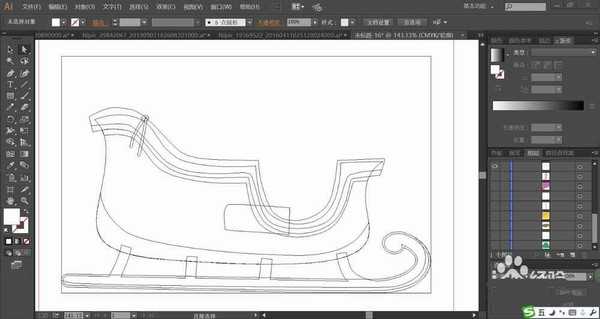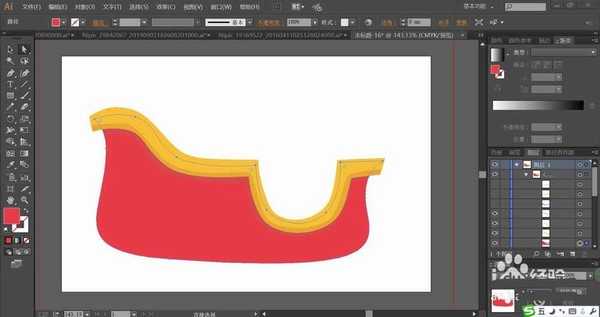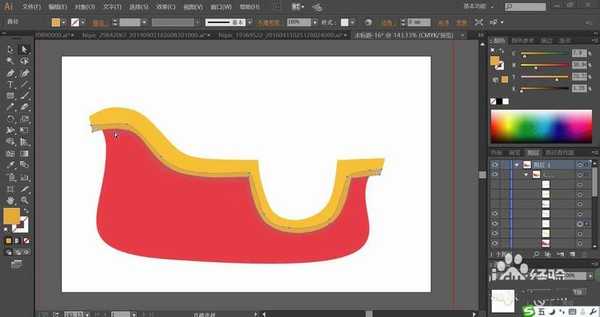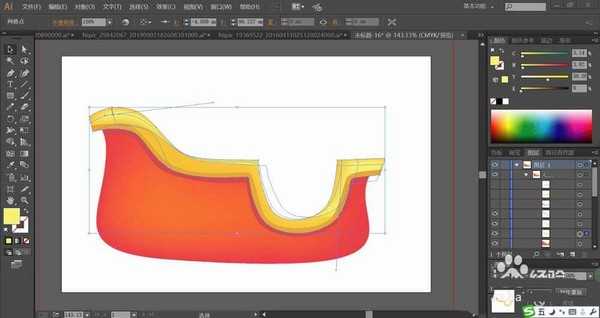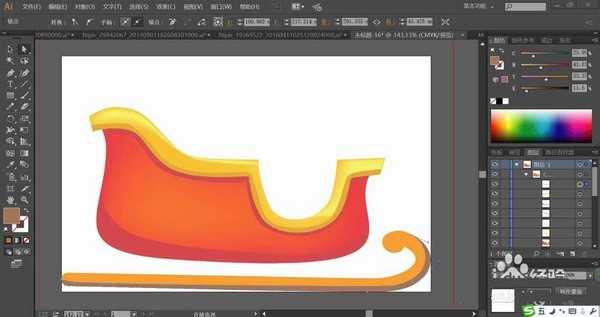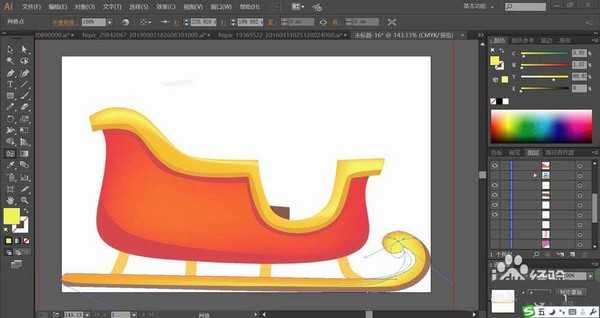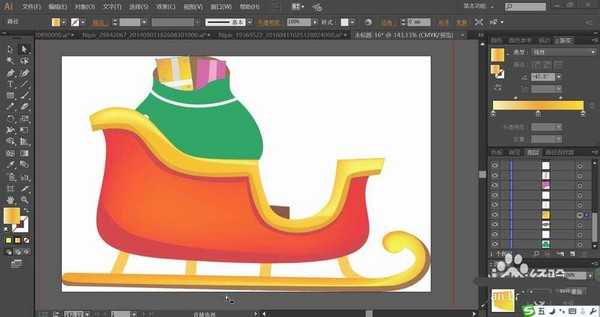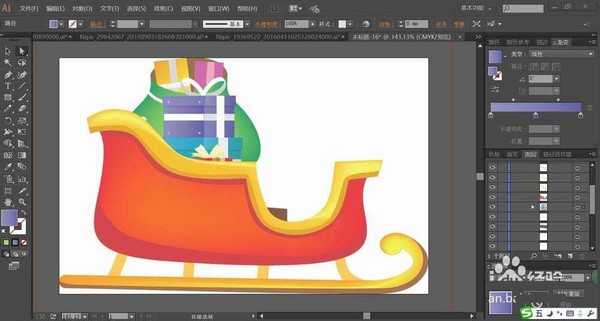在冬天的节日,一只满载着礼物的雪橇是所有人的梦想。想要使用ai绘制雪橇图片,该怎么绘制呢?今天,我们就来画一画礼物雪橇,从中学习一下雪橇的画法,掌握红橙色、蓝紫色、蓝色与绿色的搭配技巧,详细请看下文介绍。
- 软件名称:
- Adobe Illustrator CC 中文版 2019 v23.1.0.670 直装版
- 软件大小:
- 1.76GB
- 更新时间:
- 2019-09-19立即下载
1、先用钢笔画出雪橇的基本结构,主要是主体曲线路径与下方的长滑板还有中间的连接件。
2、设置前景色为橙黄色,背景色为大红色,我们用大红色填充雪橇的主体,再用橙黄色填充雪橇的上边缘。
3、分别调整前景色与背景色,让色调稍微暗一些,我们用暗橙色填充上边缘,再用暗红色填充下边缘,让暗光效果呈现。
4、使用网格工具为雪橇的红色区域做出红色渐变效果,为雪橇的橙色区域做出橙色渐变的效果。
5、设置前景色为橙黄色,背景色为灰棕色,我们用橙黄色与灰棕色搭配填充雪橇的下方长滑板。
6、接着,我们用橙色填充滑板与雪橇之间的连接件,再用网格工具点击一下长滑板的主体让其呈现橙黄色的渐变效果。
7、设置前景色为绿色,背景色为棕色,我们用绿色填充礼物袋,用棕色填充口袋内部。再用橙色的渐变与紫红色分别填充两个礼盒,礼盒上方的包装带用灰白色填充。
8、最后,我们用网格工具点击绿口袋做出绿色渐变的效果,再用蓝紫色的渐变与蓝色的渐变分别填充两个礼盒,完成礼物雪橇图片设计。
以上就是ai雪橇的画法,希望大家喜欢,请继续关注。
相关推荐:
ai怎么绘制亲子素材图? ai亲子图的画法
ai怎么设计米饭套餐素材? ai绘制早餐图片的教程
ai怎么绘制类似头发的线条? ai卡通人物头发的画法
ai,雪橇
免责声明:本站文章均来自网站采集或用户投稿,网站不提供任何软件下载或自行开发的软件! 如有用户或公司发现本站内容信息存在侵权行为,请邮件告知! 858582#qq.com
稳了!魔兽国服回归的3条重磅消息!官宣时间再确认!
昨天有一位朋友在大神群里分享,自己亚服账号被封号之后居然弹出了国服的封号信息对话框。
这里面让他访问的是一个国服的战网网址,com.cn和后面的zh都非常明白地表明这就是国服战网。
而他在复制这个网址并且进行登录之后,确实是网易的网址,也就是我们熟悉的停服之后国服发布的暴雪游戏产品运营到期开放退款的说明。这是一件比较奇怪的事情,因为以前都没有出现这样的情况,现在突然提示跳转到国服战网的网址,是不是说明了简体中文客户端已经开始进行更新了呢?